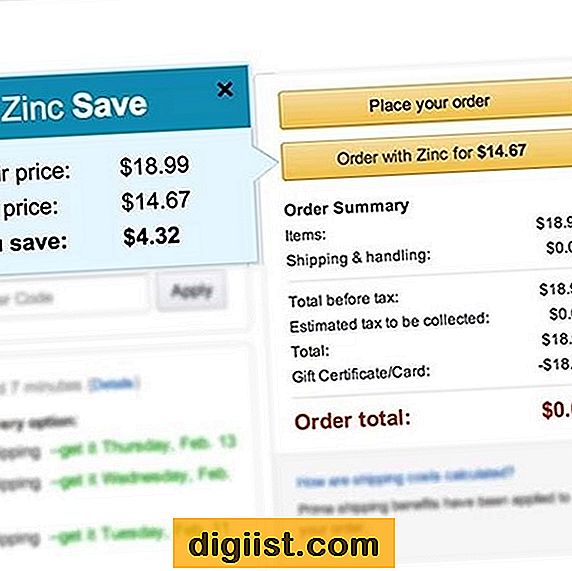דפדפן האינטרנט Chrome של גוגל הרוויח לגיונות של אוהדים. לא רק בגלל פעולתו המהירה וסנכרון הסימניות החלק, אלא גם משום שהיא ניתנת להרחבה. על ידי התקנת תוספות שונות (המכונות גם הרחבות), אתה יכול להפוך את Chrome לחכם יותר, בטוח יותר, תכליתי יותר ומהנה יותר. החשוב מכל, רוב התוספים קלים לשימוש וחינם להתקנה. הנה מבט על 10 דרכים מגניבות מאוד להתאמה אישית של Chrome.
קליפר האינטרנט של Evernote
Evernote הוא כלי נהדר לארגון וניהול מידע, ו- Evernote Web Clipper עבור Chrome עושה את זה אפילו טוב יותר. בעוד שהגרסה הישנה רק שאבה את כל העמוד שצפית בו, עכשיו יש לך אפשרויות מה "לקצץ" לחשבון Evernote שלך: העמוד המלא, רק הגוף, צילום מסך וכו '. אתה יכול אפילו לסמן את הדף הקצץ באמצעות חצים, חותמות, סימון וירטואלי והערות טקסט.
קָשׁוּר: Evernote Web Clipper עבור Google Chrome
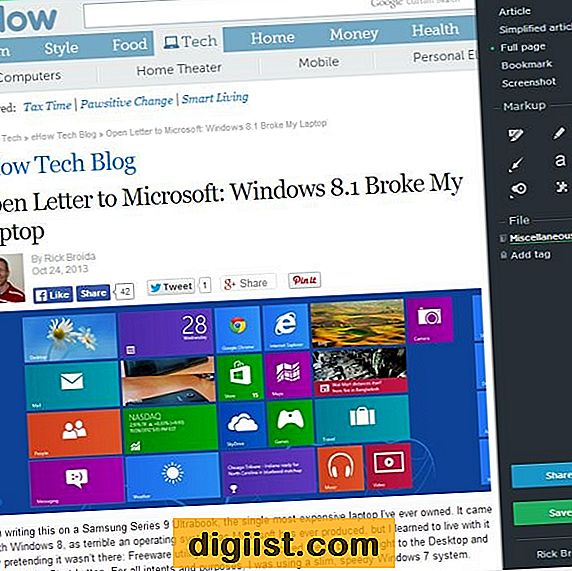
לזרוס 3
טופסי אינטרנט נהדרים לכתיבת פוסטים בבלוג או להוספת הערות לפורום מקוון, עד שקריסת דפדפן או ניתוק אינטרנט מוחקים את כל העבודה הקשה שלא נשמרת. Lazarus 3 (לשעבר Recovery Lazarus Form) שומר את כל הטקסט שאתה מקליד בשדות אינטרנט, וכך קל לשחזר את העבודה שלך. זה כמו כלי גיבוי בזמן אמת לדפדפן שלך, כזה שאף משתמש אינטרנט לא צריך להיות בלעדיו.
קָשׁוּר: לזרוס 3
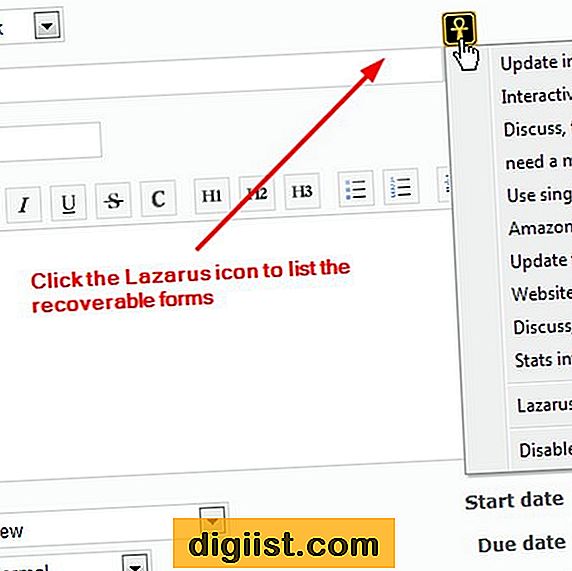
OneTab
גלישה באמצעות כרטיסיות היא אחת מתכונות הדפדפן הנהדרות בכל הזמנים, אך יותר מדי כרטיסיות פתוחות יכולות להעמיס את הממשק ולהאט את הדברים בצורה רצינית. לחיצה אחת על OneTab מעבה את כל הלשוניות הפתוחות שלך לאחת, ובכך הורג את העומס ומעניק לדפדפן שלך דחיפה מהירה. בתוך הכרטיסייה החדשה תמצא את כל הכרטיסיות האחרות שלך ברשימה נוחה; אתה יכול ללחוץ על כל אחד מהם לפתוח אותו מחדש, או ללחוץ על שחזר הכל כדי להחזיר את כולם.
קָשׁוּר: OneTab
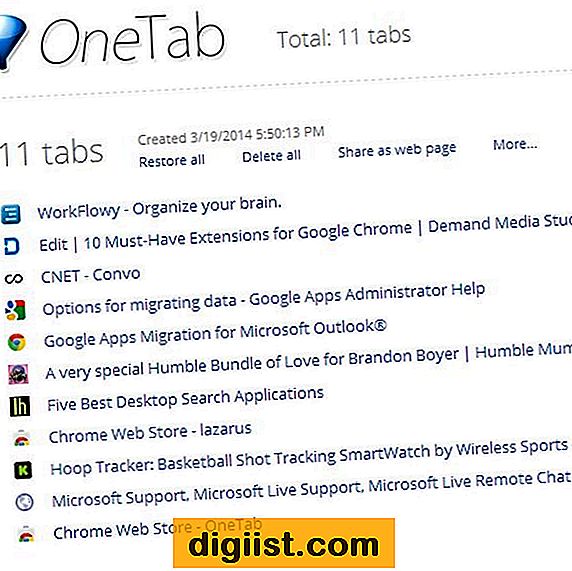
הדפסה ידידותית וקובץ PDF
כשאתה מדפיס דף אינטרנט, מחצית מהזמן אתה מקבל חבורה של גיליונות מעוצבים ו / או ריקים באופן מוזר. הדפסה ידידותית ו- PDF ממירה כל עמוד לפורמט ידידותי להדפסה, מסירה באנרים של מודעות ומאפשרת לך לכוונן את גודל הטקסט ולהסיר אלמנטים גדולים של שטח. בנוסף, אתה יכול להציג תצוגה מקדימה של המסמך לפני ההדפסה בפועל, מה שאמור לחסוך לך זמן וגם נייר.
קָשׁוּר: הדפסה ידידותית וקובץ PDF
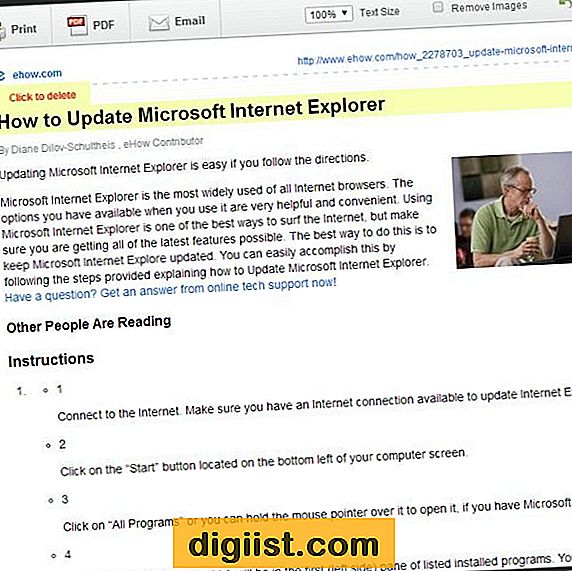
PushBullet
נמאס לכם להגיע לטלפון שלכם בכל פעם שמקבלים הודעת טקסט? PushBullet מספק הודעות לסמארטפון ל- Chrome. אבל זה לא הכל: זה גם מאפשר לך "לדחוף" הודעות (כולל טקסט, קישורים, מפות ואפילו קבצים) מהמחשב לטלפון שלך. ואם יש לך חברים המשתמשים ב- PushBullet, אתה יכול לשלוח להם הודעות גם מ- Chrome. בעיקר, עם זאת, זה נהדר לקריאת הודעות טקסט מבלי לשלוף את הטלפון שלך.
קָשׁוּר: PushBullet
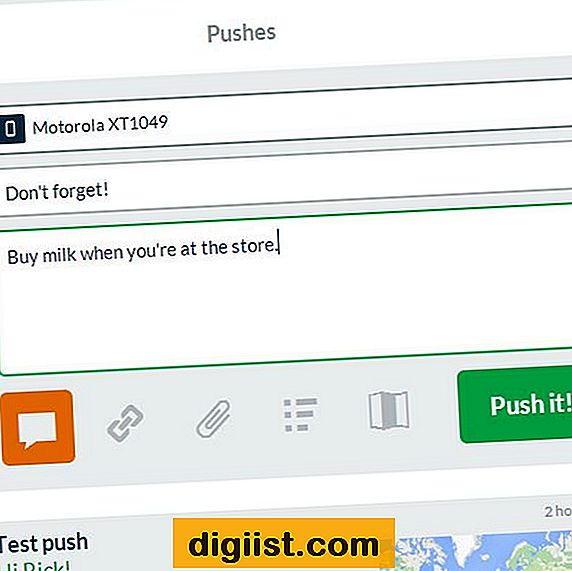
שמור ב- Google Drive
אם אתה הולך להשתמש בדפדפן האינטרנט של גוגל, אתה יכול למנף אותו גם עם שירותי Google אחרים. כאשר שמור ב- Google Drive מותקן, אתה יכול ללחוץ לחיצה ימנית על כמעט כל קובץ בכל דף אינטרנט, ואז לשמור אותו ישירות שלך - המתן לו - Google Drive. זה הרבה יותר מהר מאשר לשמור את הקובץ בכונן הקשיח, להיכנס לחשבון Google Drive שלך ולהעלות אותו.
קָשׁוּר: שמור ב- Google Drive
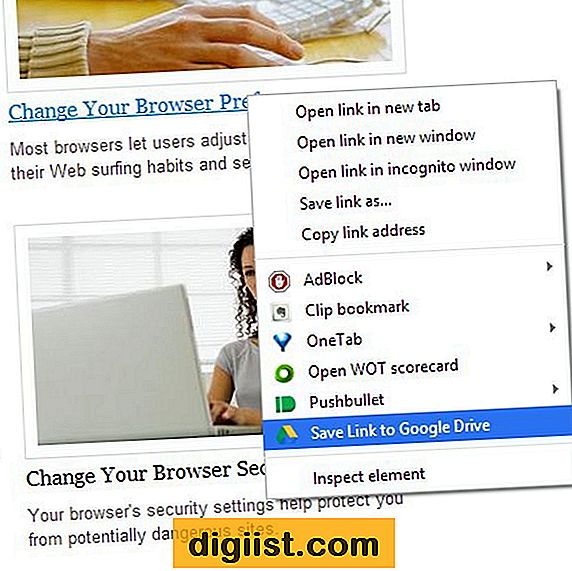
Screencastify
שידור מסך הוא דרך נהדרת להדגים משהו - כמו למשל, אם ברצונך להראות לחמותך כיצד להתקין ולהשתמש בתוסף של Google Chrome. Screencastify יתעד את כל הפעילות בתוך כרטיסיית Chrome (בתוספת שמע, אם אתה משתמש במיקרופון), ואז ישמור את הקובץ בכונן הקשיח או ישלח אותו ישירות ל- Google Drive או YouTube. אורות, מצלמה ... כרום!
קָשׁוּר: Screencastify
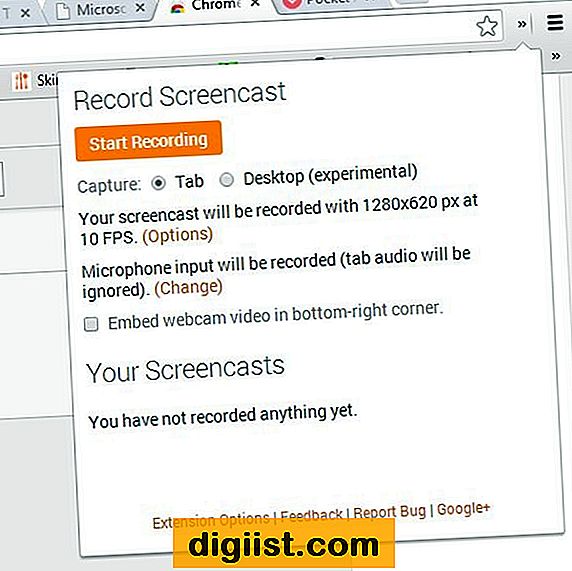
כִּיס
האינטרנט גדוש בחומר קריאה נהדר. חבל שאין לך זמן לקרוא את זה כרגע. באמצעות Pocket, לחיצה אחת הופכת את העמוד הנוכחי לפוליו מעוצב בסגנון מגזין, ואז מסנכרנת אותו עם חשבון ה- Pocket שלך באינטרנט (ו / או לטלפון או לטאבלט). זה עובד גם עם וידאו, כך שתוכל לעמוד בתור קטעי YouTube רוצחים לנסיעה ברכבת הביתה מהעבודה.
קָשׁוּר: כִּיס
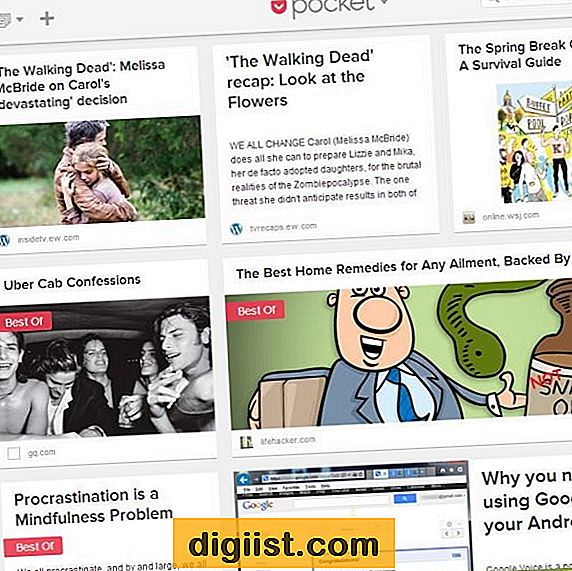
רשת האמון
למרות ש- Chrome מכיל כמה כלי אבטחה מוצקים, הוא לא יזהיר אותך מפני אתרים שעלולים להיות מסוכנים. אבל Web of Trust (WOT) יעשה זאת, החל מתוצאות החיפוש שתקבלו מגוגל, יאהו או מנוע חיפוש אחר. ירוק פירושו בטוח; צהוב, בוטה; ואדום, להתרחק. בכך שהוא מעדכן את תוצאות החיפוש הללו עבורך, WOT מסייע לך להימנע מיעדי הרשת (והלא כל כך בטוחים) של האינטרנט.
קָשׁוּר: רשת האמון
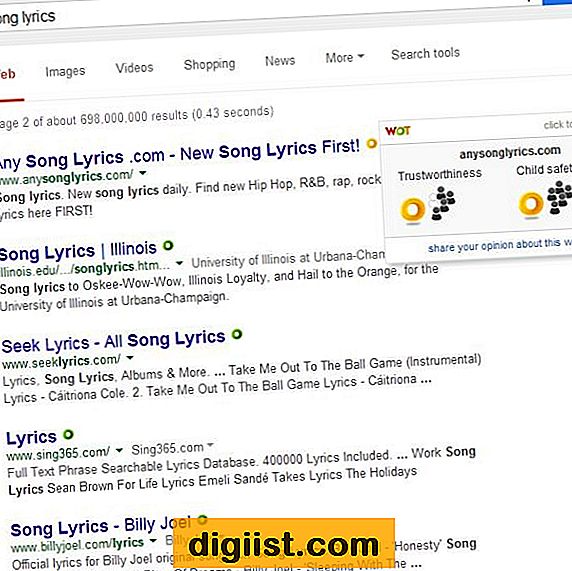
שמור על אבץ
קוני האינטרנט המתמצא יודעים שכשאתה מגיע לדף הקופה של חנות מקוונת, זה הזמן לפתוח כרטיסייה חדשה ולהתחיל לחפש קודי קופון. אבץ שמור חוסך לכם את הטרחה, למצוא את ההנחה הזמינה הטובה ביותר עבורכם ונותן לכם אפשרות פשוטה "להזמין עם אבץ". כרגע זה תואם לאמזון, מייסי, טארגט, וולמארט וקומץ חנויות אחרות.
קָשׁוּר: שמור על אבץ